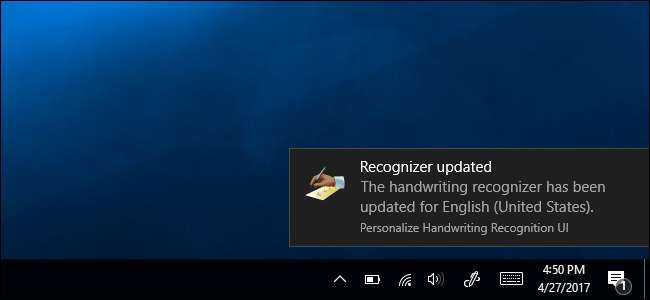
Windows 10 pozwala używać pisma odręcznego w dowolnej aplikacji , i wiele aplikacje obejmują pełną obsługę pisma odręcznego . System Windows automatycznie próbuje nauczyć się Twojego unikalnego stylu pisma ręcznego podczas pisania z rozszerzeniem długopis , ale możesz też nauczyć go ręcznie, aby poprawić rozpoznawanie pisma ręcznego w systemie.
Włącz lub wyłącz automatyczne uczenie się
Automatyczne uczenie się jest domyślnie włączone. Aby sprawdzić, czy jest nadal włączona, kliknij link „Ustawienia zaawansowane” w lewym panelu okna Panel sterowania> Zegar, język i region> Język. W obszarze Dane personalizacji upewnij się, że opcja jest ustawiona na „Użyj automatycznej nauki (zalecane)”, aby system automatycznie próbował nauczyć się Twojego pisma ręcznego.
Jak zauważa ten interfejs, wszystkie te dane są przechowywane na komputerze i żadne informacje nie są wysyłane do firmy Microsoft podczas korzystania z automatycznego uczenia. System Windows nie będzie tak dobrze rozpoznawać Twojego pisma ręcznego, jeśli wybierzesz opcję „Nie używaj automatycznego uczenia się i usuń wszystkie wcześniej zebrane dane”.
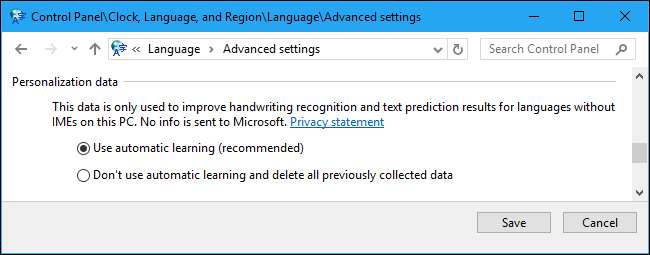
Naucz się rozpoznawania pisma ręcznego w systemie Windows 10
ZWIĄZANE Z: Jak używać wprowadzania pisma odręcznego w systemie Windows 10
Ta opcja jest nadal dostępna w starym interfejsie Panelu sterowania. Aby go znaleźć, przejdź do Panel sterowania> Zegar, język i region> Język. Kliknij przycisk „Opcje” po prawej stronie używanego języka.
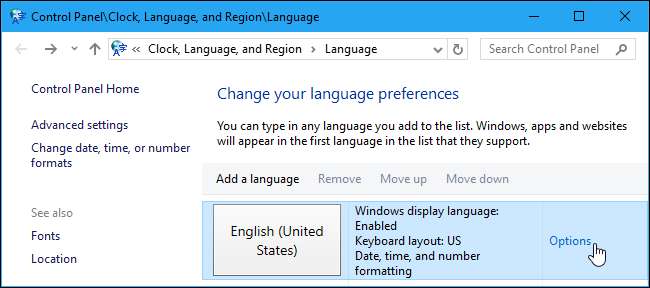
Aby rozpocząć, kliknij „Personalizuj rozpoznawanie pisma ręcznego” w sekcji Pismo odręczne.
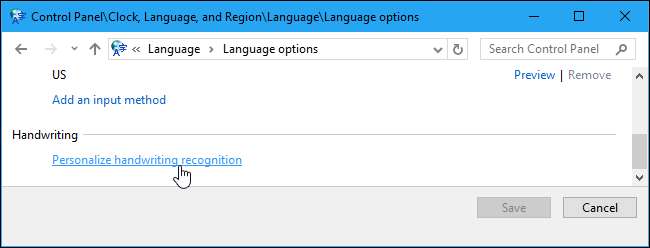
Pojawi się kreator personalizacji pisma ręcznego. Możesz wybrać jedną z dwóch opcji, aby poprawić rozpoznawanie pisma ręcznego.
Aby rozwiązać problemy z określonymi znakami lub słowami, których system Windows nie rozpoznaje poprawnie, kliknij „Kieruj reklamy na określone błędy rozpoznawania”. Na przykład, jeśli system Windows ma problem z odróżnieniem małej litery „l”, dużej litery „I” i liczby „1”, to narzędzie może pomóc. Będziesz mógł podać próbki konkretnych znaków i słów, aby rozwiązać problem. Wybierz tę opcję, jeśli masz określony problem, który chcesz naprawić.
Aby ogólnie ulepszyć rozpoznawanie pisma ręcznego, kliknij „Naucz aparat rozpoznawania swojego stylu pisma ręcznego”. Windows pokaże Ci kilka zdań lub ciągów znaków i poprosi Cię o napisanie ich ręcznie, aby pobrać próbki Twojego tekstu. Wybierz tę opcję, jeśli chcesz ogólnie poprawić rozpoznawanie pisma ręcznego.
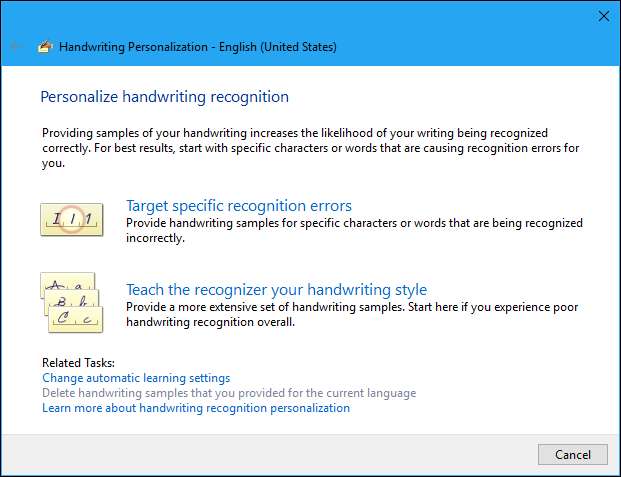
Jeśli nie wiesz, od czego zacząć, wybierz „Naucz aparat rozpoznawania swojego stylu pisma ręcznego” i przejrzyj różne opcje. Wybierz „Zdania”, a Windows poprosi Cię o napisanie 50 różnych zdań.
Możesz także wybrać „Liczby, symbole i litery”, aby ręcznie wpisywać cyfry, symbole i litery, aby system Windows wiedział, jak różne znaki wyglądają w Twoim piśmie.
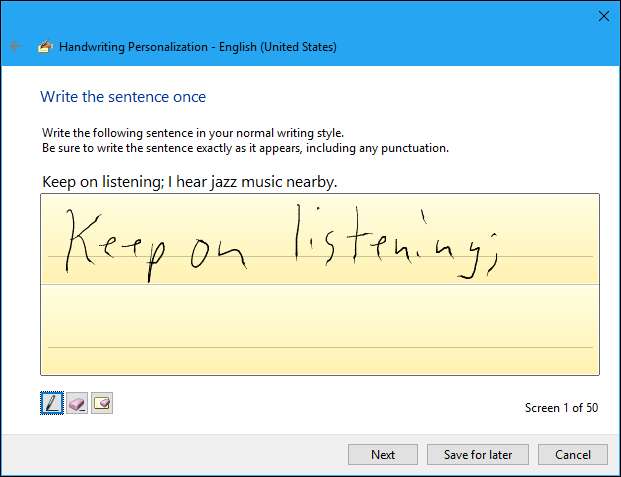
W rzeczywistości nie musisz dostarczać wszystkich próbek, o które prosi narzędzie. W dowolnym momencie możesz kliknąć „Zapisz na później”, a następnie „Aktualizuj i wyjdź”, aby zapisać próbki pisma ręcznego. Ale im więcej próbek dostarczysz, tym lepiej system Windows będzie w stanie zrozumieć Twoje pismo odręczne.
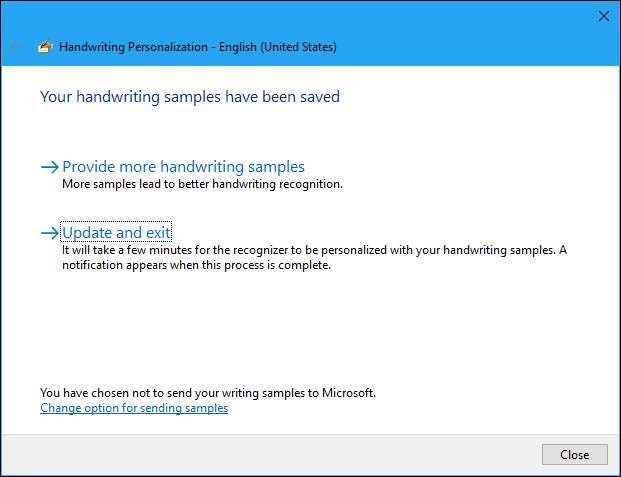
Jeśli później wystąpią problemy, wróć do tego narzędzia i kliknij „Skieruj na określone błędy rozpoznawania”. Wprowadź znak lub słowo, którego system Windows nie rozumie prawidłowo, a możesz podać przykłady, które pomogą rozwiązać problemy z rozpoznawaniem określonych słów i znaków powodujących problemy.
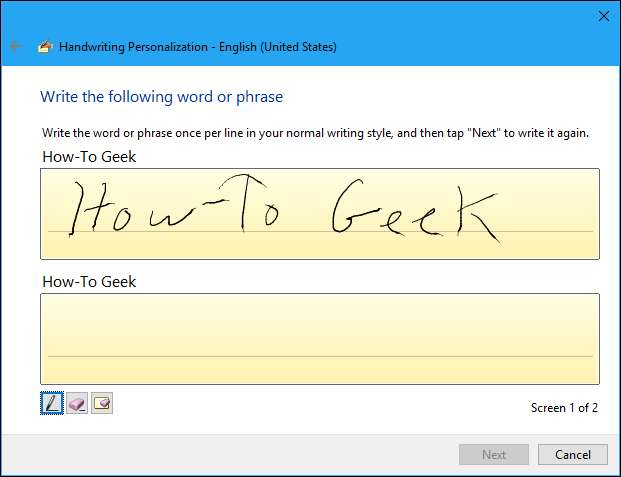
Jeśli rozpoznawanie jest słabe nawet po przejściu przez tego kreatora, możesz usunąć przesłane próbki i zacząć od początku. Kliknij link „Usuń próbki pisma odręcznego dostarczone przez Ciebie dla bieżącego języka” u dołu okna Personalizacja pisma ręcznego, aby usunąć wszystkie przesłane próbki.







